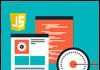Від автора: вітаю вас, дорогий читачу, на нашому блозі. Ця стаття буде корисна тим, у кого вже є свій проект і він хотів би відстежувати статистику, тому що сьогодні ми поговоримо, як встановити лічильник на сайт.
Для чого потрібен лічильник
Насправді лічильники, принаймні популярні, вміють не тільки рахувати кількість відвідувань, але й володіють іншими різними корисними новинами. Наприклад, показують середня кількість переглядів, а також час, який в середньому проводили на сайті люди.
Це дозволяє визначити, чи цікаво користувачам на вашому сайті або вони відразу йдуть? Багато вони переглядають сторінок чи завжди тільки одну? Ці знання допоможуть вам зробити заходи по поліпшенню сайту.
Як встановити лічильник відвідувань на сайт
Власне, з найпопулярніших лічильників я б виділив 3: Google Analytics, Яндекс Метрика і Liveinternet. У цій статті я розповім про встановлення останнього, так як про перших двох ми обов’язково напишемо в наступних статтях.
Кожен з перерахованих лічильників володіє своїм унікальним функціоналом і можливостями, але основні параметри показуються в будь-якому з них, тому для новачка особливої різниці що ставити – ні.
Отже, перейдіть на офіційний сайт і пройдіть реєстрацію, якщо що, вона розташовується за цим посиланням: http://www.liveinternet.ru/add?lang=ru
Тут потрібно заповнити кілька полів, нічого складного, тим більше, що не всі обов’язково для заповнення, та й сам сервіс пропонує довідку по полях і їх значення. Найголовніше, це запам’ятайте пароль, щоб у майбутньому благополучно входити в статистику. Можна його зробити нескладний. Також ви можете відзначити, яким буде доступ до статистики – відкритим чи закритим. Зазвичай всі ставлять закритий, щоб конкуренти не підглядали.
Відмінно, перший етап пройдено. На наступній сторінці вас попросять підтвердити правильність введених даних, після чого можна переходити до наступного етапу – встановлення лічильника, що і запропонує вам зробити сервіс.
Тут ви можете вибрати картинку, яка найбільше підходить вам по дизайну і розмірам. Клікнувши по картинці, ви можете вибрати у неї інший колір тла, за замовчуванням liveinternet ставить помаранчевий. Вибирайте такий варіант, який найбільше вам підходить по дизайну.
Так, з картинкою розібралися, але нижче ви можете знайти один з трьох можливих варіантів коду для різних ситуацій, а також 3 додаткові опції. В цілому, пояснювати не бачу сенсу, там і без того все докладно розписано. Роз’ясню тільки перших 2 варіанти:
У вигляді однієї картинки. Це, по суті, буде зображення, яке буде вшита посилання на сервіс і скрипт. Тобто все в одному.
У вигляді двох картинок. Більш цікавий варіант, тут ви отримуєте 2 шматка коду. Один відповідає за виведення самого лічильника, який не буде видно на сторінці. Другий – виводить сам логотип liveinternet. Таким чином, ви можете вставити сам лічильник спочатку своєї html-розмітки, тому що це дозволяє краще рахувати кількість відвідувань, а логотип вивести в підвал. Це зручно. До того ж у такому варіанті ви можете закрити посилання від індексації.
Давайте виберемо самий простий варіант “У вигляді однієї картинки”, та натиснемо “Отримати код”.
Куди вставити код?
На наступній сторінці сервіс дає вам рекомендації по вставки коду, а також сам код. Як встановити лічильник liveinternet на сайт? Беремо копіюємо код і вставляємо його в один з файлів, які формують ваш шаблон. Вам потрібно з’ясувати, в якому з цих файлів відкривається тег body.
В більшості випадків це буде header.php. А ось і фрагмент, як це виглядає, коли вже вставлено в код.
Бажано ставити відразу після відкриваючого тега body, щоб підрахунок був точним, але в цьому випадку на початку вашої сторінки з’явиться і логотип, а я ще не бачив ні в кого лічильник на самому початку сторінки.
У такому випадку ви можете скористатись другим варіантом коду, коли окремо ви ставите сам скрипт для підрахунку, а де-небудь в футері виводите саму картинку для кліка. Це більш зручно. Якщо ж у вас все в одному, доведеться ставити все в те місце, де ви хочете побачити його в шаблоні.
Отже, якщо все зроблено правильно, після оновлення сторінок вашого сайту ви побачите там картинку і на ній кількість відвідувань, або просто логотип залежно від того, що ви самі вибрали.
Власне, ви завжди можете дивитися на нього і бачити відвідуваність, але для більш докладної статистики вам потрібно буде пройти на liveinternet і через пароль пройти в неї. Тут ви зможете побачити набагато більш докладні дані. Наприклад, середня кількість переглядів на відвідувача і час, проведений на вашому сайті.
Можливості
Найцікавіше ж знаходитися зліва – це меню, в якому можна подивитися на саму різну інформацію – з яких саме сайтів перейшли на ваш, скільки було переходів з соціальних мереж і пошукачів, графік переглядів за останній тиждень або місяць і т. д. Все це дуже корисно, так як допомагає визначити, чи у правильному напрямку рухається проект.
Що ж, сьогодні ми з вами розібралися з установкою лічильника Liveinternet, тепер ви можете користуватися функціональністю цього сервісу і стежити за відвідуваністю свого проекту. На цьому у мене сьогодні все, прощаюся з вами до наступних статей.